Deseja atualizar o armazenamento interno do seu computador para unidades de estado sólido (SSD) rápidas? Você está se perguntando se este é um processo de bricolage ou se você deve ir a um centro de serviços de informática? Continue lendo para saber como é fácil instalar você mesmo um SSD rapidamente!
O desenvolvimento da tecnologia de armazenamento não volátil baseada em semicondutores conquistou o mundo. Agora, você não precisa lidar com as velocidades abaixo do padrão de leitura e gravação de unidades de disco magnético como HDDs.
Você pode atualizar o armazenamento em massa do seu computador com um SSD para obter uma velocidade de leitura e gravação 16 a 17 vezes mais rápida. Instalar um SSD também é muito mais fácil. Se você está planejando comprar um SSD para o seu PC de esportes, PC de alta especificação, ou streaming de PC, continue lendo para saber como instalar o SSD no PC abaixo.
Você pode instalar um SSD em qualquer computador?
Se você está se perguntando se seu computador pode instalar um SSD, a resposta é simples. Se o seu computador vem com tecnologia SATA na placa-mãe e sua fonte de alimentação possui slots de energia SATA, você pode definitivamente atualizar seu PC com um SSD.
Veja como você pode ficar mais confiante ao decidir se seu PC é adequado para unidades de estado sólido:

- Abra o gabinete do PC e procure os conectores mostrados acima na placa-mãe. Se eles estiverem disponíveis no chassi do seu PC, você está pronto para ir.

- Os SSDs precisam de energia externa da PSU. Para fornecer a tensão correta, a PSU virá com os conectores de alimentação mostrados acima.
Se você tem todos os itens acima, você está com sorte! Você pode facilmente instalar um SSD imediatamente.
Leia também:SSDs SATA x NVMe
Como instalar o SSD: os pré-requisitos
Para colocar um SSD dentro do seu PC de mesa, você deve providenciar o seguinte:
- Um SSD de 2,5 polegadas

- Uma chave de fenda que corresponda aos parafusos necessários para prender o SSD ao suporte do HDD no gabinete de mesa
- O cabo de dados SATA vem com a placa-mãe
- Uma pulseira ESD ou pulseira antiestática
Leia também:Melhores SSDs de orçamento 2022
Para um laptop, você pode precisar de um espaçador de SSD. A maioria dos fornecedores de SSD fornece um espaçador com o SSD quando você o compra. Se o fornecedor não forneceu um espaçador, você pode obter qualquer espaçador compatível com um SSD de 2,5 polegadas. Veja abaixo algumas sugestões para espaçador de SSD:
SSD com espaçador
Crucial MX500 500 GB 3D NAND SATA SSD interno de 2,5 polegadas
Apenas espaçador
ZRM&E Adaptador de 7 mm a 9,5 mm Unidade de estado sólido de 2,5 pol SSD Espaçador de disco rígido para laptop
XtremPro 7mm a 9,5mm SSD Spacer Adapter para 2,5″
FlexxLX SSD Spacer Adapter para 7 mm a 9,5 mm
Como instalar o SSD: PC de mesa
Primeiro, você precisa preparar a área de trabalho para conectar o SSD. Em seguida, você pode conectar o SSD e remontar o gabinete do PC.
Prepare a área de trabalho para a instalação do SSD
- Desligue o PC.
- Abra todos os cabos, como cabos de alimentação, fios do mouse, fios do teclado, fios do alto-falante, etc., do gabinete de mesa.
- Coloque o gabinete do PC sobre uma mesa.
- Pressione o botão liga/desliga por alguns segundos para descarregar qualquer carga elétrica restante.
- Abra o gabinete do PC no lado esquerdo quando a frente estiver voltada para você.
- Toque em qualquer superfície de metal não pintada ou use uma pulseira ESD para proteger os componentes do PC contra choque elétrico estático.
Conecte o SSD
- Desembale o SSD de sua caixa.

- Não toque nas portas do conector banhado a ouro e em qualquer outro circuito elétrico do SSD com as mãos desprotegidas.
- Verifique a caixa da placa-mãe para o cabo de dados SATA. Se o PC veio como um pacote, os cabos SATA devem estar dentro do gabinete do PC.
- Você também pode reciclar os cabos de dados SATA da unidade de disco rígido.
- Pegue um cabo de dados SATA e conecte uma extremidade à porta SATA da placa-mãe.
- Agora, coloque o SSD dentro do armazenamento interno ou no compartimento do HDD do gabinete do seu desktop.
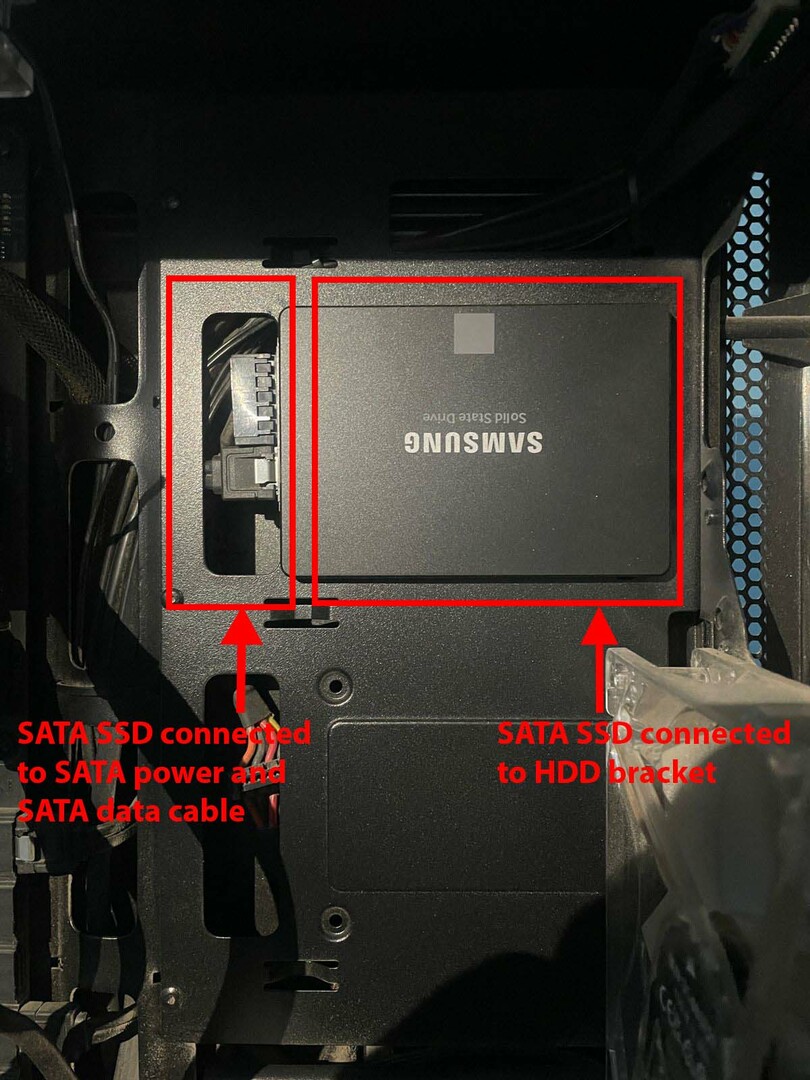
- A maioria dos gabinetes de desktop modernos vem com espaço dedicado para SSDs de 2,5 polegadas. Se o gabinete do seu PC não tiver um, use um Conversor SATA de 2,5 polegadas para 3,5 polegadas para que a unidade se encaixe perfeitamente no compartimento do HDD.
- Insira o SSD no compartimento do HDD com as portas de dados e alimentação voltadas para fora.
- Agora, conecte os dados SATA e o cabo de alimentação ao SSD.
- Remonte todas as outras peças e feche o gabinete da área de trabalho.
- Conecte todos os fios junto com o cabo de força.
Como instalar SSD: Notebook
Instalar um SSD de 2,5 polegadas em um laptop é mais fácil do que fazê-lo em um desktop. Veja como é feito:
Prepare o laptop para a instalação do SSD
- Desligue o laptop e desconecte o cabo de carregamento.
- Pressione e segure o botão liga/desliga por até cinco segundos para descarregar qualquer carga elétrica residual.
- Agora, use uma chave de fenda apropriada para desparafusar todos os parafusos na parte de trás do laptop.
- Abra cuidadosamente a tampa inferior do laptop.
- Agora você deve ver o HDD de 2,5 polegadas conectado a uma combinação de energia SATA e porta de dados.
- Se houver parafusos, desaparafuse-os e remova cuidadosamente o HDD de seu suporte.
Instale o SSD
- Desembale o SSD e coloque-o sobre a mesa com cuidado. Não toque em nenhuma placa de circuito interno ou porta de conector com as mãos desprotegidas.
- Alinhe a alimentação do SSD e a porta de dados com sua contraparte na placa-mãe do laptop.

- Em seguida, empurre delicadamente o SSD nas portas do conector enquanto o coloca no compartimento do HDD.
- Se você perceber que o SSD não está encaixando perfeitamente no compartimento do HDD, use o espaçador de SSD de 2,5 polegadas que acompanha o SSD ou adquirido separadamente.
- Coloque a tampa inferior do laptop em seu lugar e aperte todos os parafusos.
Como criar e formatar partições no SSD
Até agora, você instalou o SSD em um desktop ou laptop. Ainda não está pronto para uso porque os dispositivos internos de armazenamento em massa, como HDDs e SSDs, não são dispositivos plug-and-play. Veja como você pode configurar o SSD para uso posterior:
- Ligue o PC de mesa ou laptop.
- Imprensa janelas + S teclas juntas para abrir a ferramenta de pesquisa do Windows.
- Agora, digite Formatar na caixa de pesquisa.
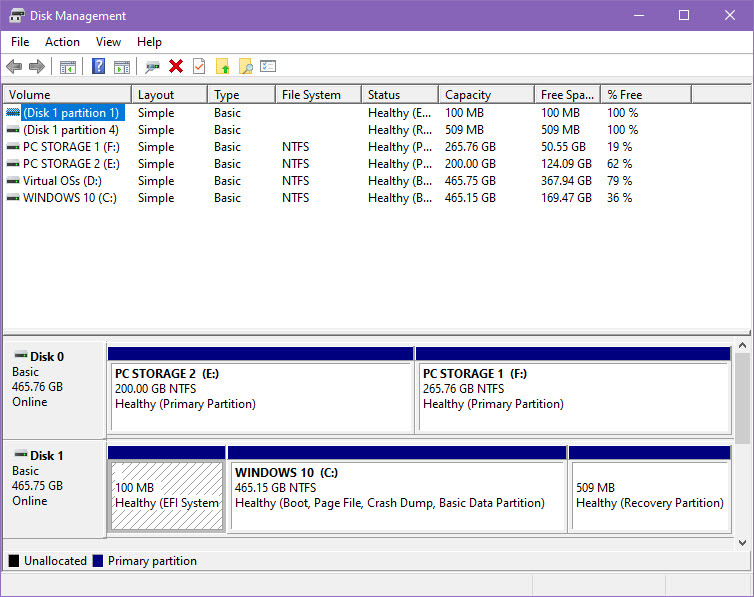
- Clique no resultado da pesquisa que diz Criar e formatar partições do disco rígido.
- Você deve ver um novo disco desconhecido na ferramenta que se abre.
- Também o Inicializar disco caixa de diálogo aparecerá automaticamente.
- Selecione GPT como o tipo de partição e selecione OK.
- Assim que o assistente fechar, o novo SSD aparecerá como uma unidade online no Gerenciamento de Disco Utilitário.
- Clique com o botão direito do mouse na fita preta do SSD recém-instalado e selecione Novo Volume Simples.
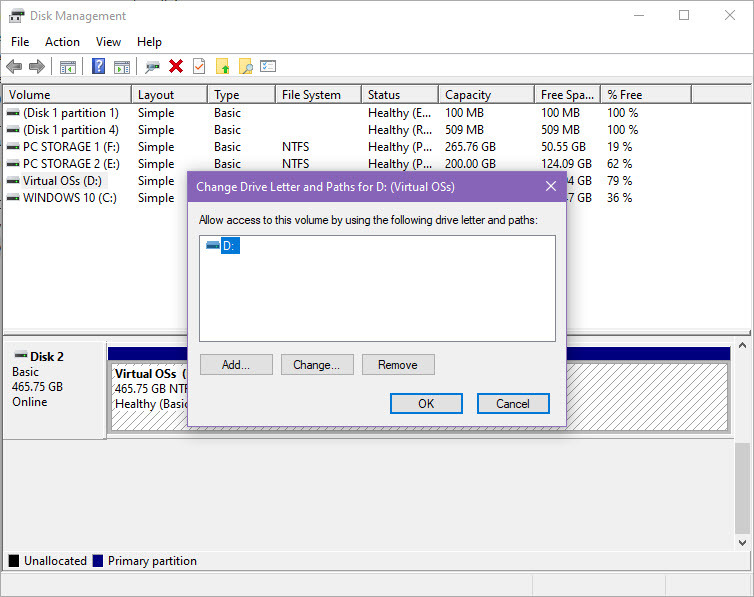
- O assistente de configuração do Novo Volume Simples será aberto, onde você pode criar uma única partição e alocar todo o espaço da unidade para ela ou criar várias partições.
- Neste assistente, você também terá a opção de escolher letras de unidade para uma ou várias partições do SSD.
É isso! Agora você pode usar o novo SSD para instalação de software ou como armazenamento de mídia em seu PC. Se você deseja executar seu sistema operacional no SSD, precisa clonar o HDD existente no novo SSD ou reinstale o sistema operacional Windows.
Como instalar o SSD: palavras finais
Agora você sabe como instalar facilmente uma unidade de estado sólido em seu desktop ou laptop sem perturbar outros hardwares ou periféricos internos de seu computador.
Se você tomar os devidos cuidados ao instalar o SSD, não danificará o PC de forma alguma. Tome muito cuidado ao manusear o equipamento interno de um PC usando uma pulseira ESD.
Experimente os métodos acima e mencione na caixa de comentários abaixo como foi. Você também pode gostar de saber como instalar um SSD NVMe em um desktop e laptop computador.